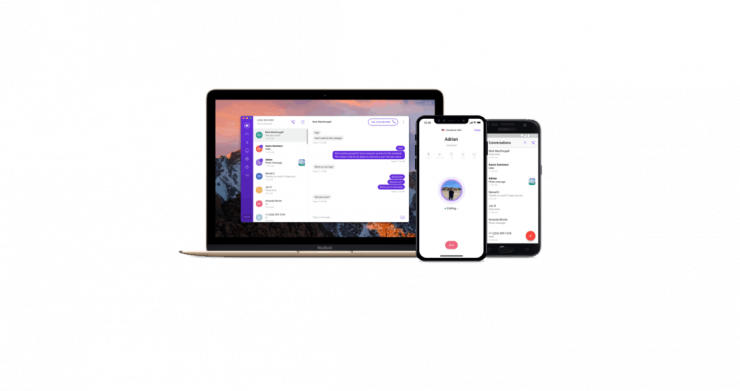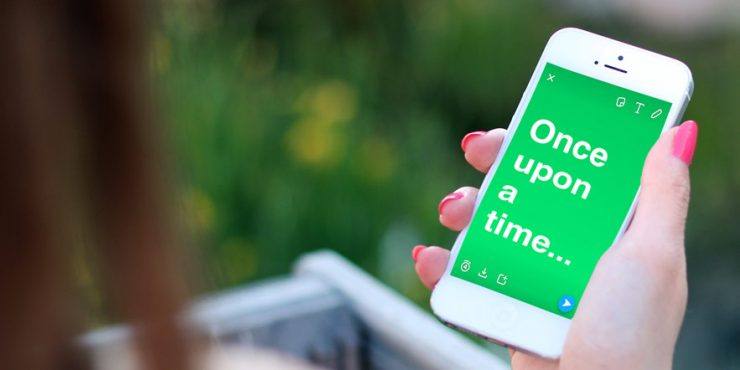Napraw Snapchat nie ładujący się i zablokowany na ekranie „Dotknij, aby załadować”
Zadowolony:

Nie brakuje nam mediów społecznościowychAplikacje. W rzeczywistości te aplikacje społecznościowe, takie jak Instagram, Snapchat itp., Stały się jednym z najlepszych źródeł dla firm, które przyciągają lub przyciągają klientów do zakupu ich usług. Przy tak wielu funkcjach, które utrzymują nas w kontakcie z naszymi bliskimi, denerwujące jest pojawienie się błędu lub błędu w tych aplikacjach. Ponieważ te błędy dosłownie odcinają twoją interakcję z przyjaciółmi lub członkami rodziny. Podobnym problemem, z którym borykają się użytkownicy Snapchata, jest problem „dotknij, aby załadować”.
Cóż, poprawka może wydawać się zawarta w nazwieproblemu i pierwszą rzeczą, którą należy zrobić, jest dotknięcie ekranu, aby sprawdzić, czy to działa. Ale dla wielu nie jest to tak proste, jak mogłoby się wydawać. Ten problem nękał wielu użytkowników Snapchata i szukają oni rozwiązania tego problemu.
Jeśli doświadczasz również tego Snapchata, dotknijzaładuj problemy, to jesteś we właściwym miejscu. Podobnie jak w tym poście, przedstawimy Ci kilka rozwiązań, z których możesz skorzystać, aby rozwiązać ten problem. Mając to na uwadze, przejdźmy od razu do artykułu:
↑ Co powoduje, że dotknij, aby załadować problem w Snapchacie?
Zanim przejdziemy do rozwiązań tej poprawki,lepiej jest zrozumieć przyczynę problemu. Domyślnie, gdy otrzymasz Snap, aplikacja Snapchat automatycznie pobiera je, gdy tylko odbiornik je otrzyma. Jednak z powodu problemu z dotknięciem, aby załadować w Snapchacie, użytkownicy narzekają, że ich Snapy nie pobierają się automatycznie i muszą je ręcznie pobrać. Oto kilka raportów:
Warto zauważyć, że kliknięcie, aby załadować ekran, utknęłoprzez długi czas i na końcu nic się nie dzieje. Może to być bardzo denerwujące, jeśli masz długą listę obserwujących i sprawdzasz wiele Snapów. Co więcej, ten problem jest dość powszechny wśród użytkowników systemu Windows i Androida. Problem może być spowodowany problemami z siecią, problemami z ładowaniem aplikacji, problemami z pamięcią podręczną, problemami z ustawieniami itp.
Teraz, kiedy już wiesz, czym sąprzyczyny wystąpienia tego problemu z dotknięciem, aby załadować na Snapchacie, a także wiesz, że nie jesteś jedynym, który boryka się z tym problemem, przyjrzyjmy się rozwiązaniom, aby to naprawić.
↑ Jak naprawić błąd Snapchata nie ładuje się Snap?
Oto najlepsze rozwiązania, aby naprawić Snapchat Dotknij, aby załadować Błąd ponawiania na urządzeniach z Androidem i iPhone'em.
↑ Uruchom ponownie telefon

Pierwsza rzecz, gdy napotkamy jakiekolwiek problemy,związane z aplikacją lub telefonem, polega na ponownym uruchomieniu telefonu. A jeśli występuje również problem z dotknięciem, aby załadować w aplikacji Snapchat, powinieneś również spróbować sprawdzić, czy ponowne uruchomienie telefonu rozwiązuje ten problem. Jest to podstawowy krok i nie oczekuje się, że stanie się cud.
↑ Sprawdź połączenie internetowe

Często może też wystąpić słabe połączenie internetowebyć przyczyną tego kranu, aby załadować błąd. Kiedy Snapchat nie mógł znaleźć silnego źródła internetowego, nie pobierałby automatycznie przesłanych snapów. Dlatego upewnij się, że masz odpowiedni zasięg sieci, a połączenie internetowe działa poprawnie. Jeśli nadal występują takie problemy z danymi mobilnymi, możesz spróbować przejść na sieć Wi-Fi i sprawdzić, czy to pomaga.
↑ Użyj DNS Changer
Czasami domyślny DNS usługodawcy internetowego użytkownika nie może połączyć się z serwerami Snapchat. Rozwiązaniem tego problemu jest użycie aplikacji DNS Chnager, takiej jak 1.1.1.1 firmy Cloudflare.

Zmieniacz DNS użyje pobierania danych z własnej biblioteki DNS i naprawi każdy problem z siecią, który mógł spowodować błąd w Snapchacie.
↑ Wyłącz oszczędzanie danych
Problem z dotknięciem Snapchata, aby załadować, może pojawić się, jeśli tywłączyli tryb oszczędzania danych w smartfonie. Ta funkcja jest włączona, aby oszczędzać baterię w urządzeniu, ale może również wpływać na aplikację Snapchat. Jednak po włączeniu tej funkcji ogranicza ona wykorzystanie danych w tle przez aplikacje i może to być powód, dla którego występuje błąd wczytywania dotknięcia w aplikacji Snapchat.
Istnieją różne sposoby wyłączenia tej funkcji oszczędzania danych w telefonie. Podstawowym jest pójście do Ustawienia >> Połączenie >> Oszczędzanie danych, a następnie wyłącz je.

Sama aplikacja Snapchat ma wbudowaną opcję oszczędzania danych, możesz również wyłączyć Oszczędzanie danych w ustawieniach aplikacji, jeśli ją włączyłeś.

↑ Wyczyść dane aplikacji i pamięć podręczną
Czasami mogą być uszkodzone dane lub pliki pamięci podręcznejpowód, dla którego aplikacja Snapchat ma takie problemy. Zawsze zaleca się czyszczenie pamięci podręcznej aplikacji. Po pierwsze, usunie niepotrzebną przestrzeń używaną przez pliki pamięci podręcznej, a po drugie, wyczyści uszkodzone pliki tymczasowe i pamięć podręczną aplikacji.
Aby wyczyścić dane i pamięć podręczną Android, iść do Ustawienia >> Aplikacje >> Snapchat >> Pamięć, a następnie dotknij Wyczyść dane i pamięć podręczną.
Wyczyszczenie danych i pamięci podręcznej nie spowoduje usunięcia żadnych danych Snapchata. Po prostu usunie dane urządzenia i pamięć podręczną stworzoną dla Snapchata. Wystarczy zalogować się ponownie, aby uzyskać dostęp do swoich Snapów.

iOS użytkownicy mogą otworzyć Snapchat >> Ustawienia >> kliknij Wyczyść pamięć podręczną.

↑ Wyłącz optymalizację Snapchata
Nowe urządzenia są teraz wyposażone w tę optymalizacjęfunkcja umożliwiająca usypianie wybranych aplikacji przez użytkownika. Pozwala to użytkownikowi ograniczyć aplikacje do korzystania z danych mobilnych lub internetu w tle. I przez pomyłkę mogłeś również umieścić aplikację Snapchat w fazie optymalizacji, co jest powodem, dla którego widzisz błąd „dotknij, aby załadować”.
Aby zatrzymać tę funkcję optymalizacji, przejdź do Ustawienie >> Aplikacje >> Snapchat >> Optymalizacja bateriii stąd wybierz Nie optymalizuj.
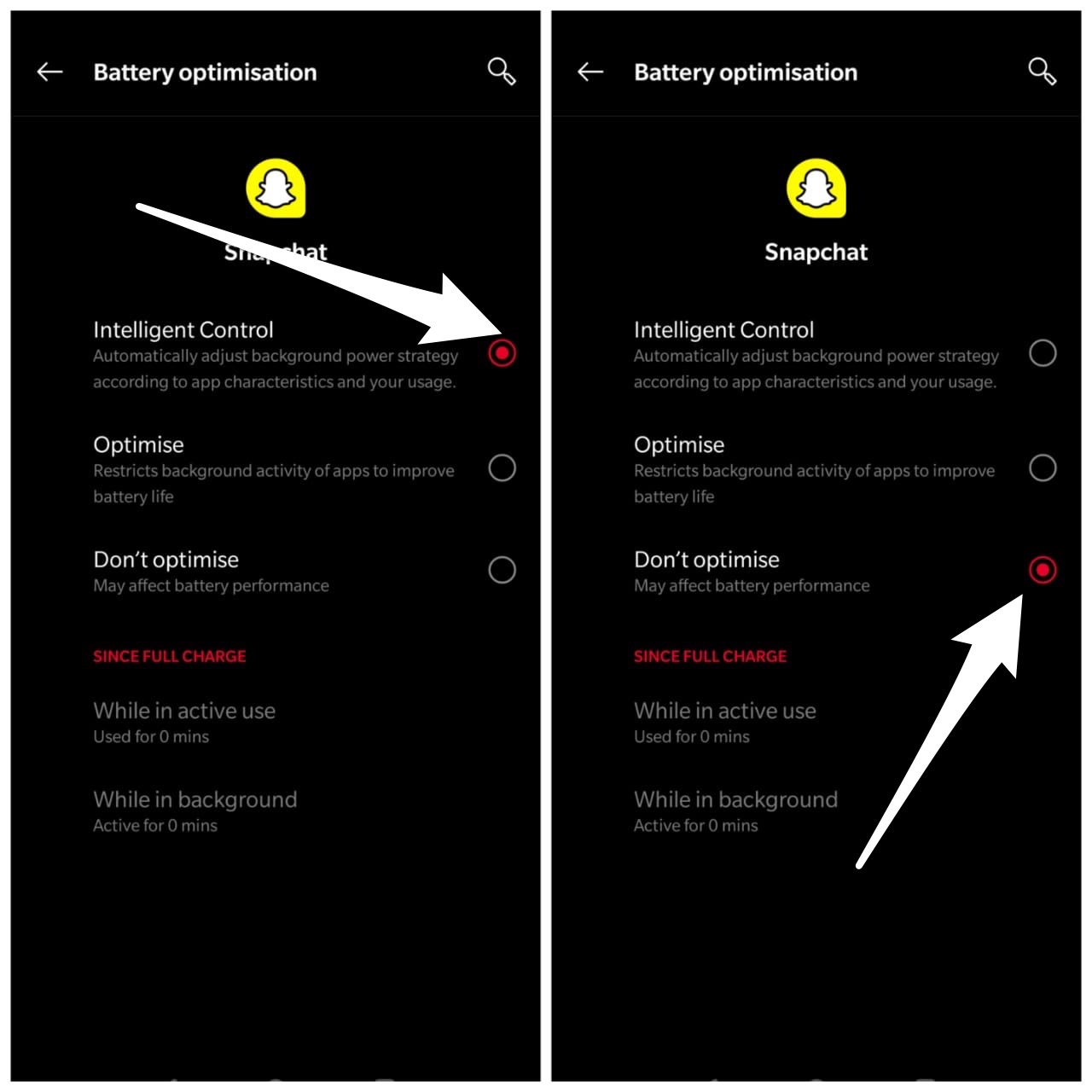
↑ Przyznaj wszystkie uprawnienia

W przypadku niektórych urządzeń filtry Snap mogą nie działaćbez posiadania wszystkich uprawnień potrzebnych do aplikacji, takich jak lokalizacja i internet. Dlatego lepiej jest przyznać cały dostęp wymagany do bezproblemowego działania Snapchata.
↑ Sprawdź aktualizacje
Niektóre błędy i problemy są naprawiane przeztwórców aplikacji, a poprawka jest wysyłana do użytkowników za pośrednictwem aktualizacji. Tak więc, jeśli masz takie problemy w aplikacji Snapchat, zawsze powinieneś zerknąć i sprawdzić, czy nowa aktualizacja jest dostępna dla aplikacji, czy nie. Jeśli tak, zaktualizuj aplikację od razu i najprawdopodobniej problem zostałby rozwiązany.
↑ Zainstaluj ponownie Snapchata
Jeśli żadna z wymienionych powyżej metod nie działadla Ciebie, w ostateczności możesz odinstalować Snapchata ze smartfona, a następnie ponownie zainstalować go na telefonie. Aby odinstalować, po prostu naciśnij długo ikonę Snapchata i dotknij przycisku odinstalowania. Po zakończeniu dezinstalacji przejdź do Sklepu Google Play i ponownie zainstaluj aplikację i sprawdź, czy to rozwiązuje problem Stuknij, aby załadować w aplikacji Snapchat.
↑ Wniosek
Więc to wszystko z mojej strony w tym poście.Oto potencjalne poprawki lub obejścia, z których możesz skorzystać, aby naprawić problemy z dotknięciem, aby załadować na Snapchacie. Daj nam znać w komentarzach poniżej, jeśli masz jakąś potencjalną poprawkę, która pomogła Ci rozwiązać ten problem, i chcesz, abyśmy wspomnieli o tym w tym poście. Do następnego… Pozdrawiam!
Wydziwianie
Wydziwianie
Wydziwianie